- Autora Jason Gerald [email protected].
- Public 2023-12-16 11:00.
- Última modificació 2025-01-23 12:09.
Un ordinador és una col·lecció complexa de maquinari i programari, i els problemes es poden produir fàcilment amb un ordinador. Si sabeu solucionar els problemes amb l’ordinador vosaltres mateixos, podreu estalviar molts diners en reparacions i compres de maquinari nou, i el vostre equip també tindrà un bon rendiment durant molts anys. Podeu fer moltes tasques de manteniment a través del sistema operatiu i reparar el maquinari no sol ser tan difícil com es podria pensar.
Pas
Part 1 de 2: Manteniment del sistema operatiu
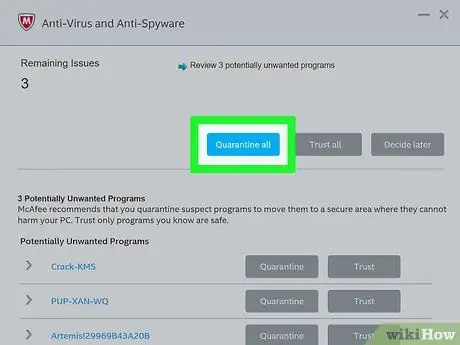
Pas 1. Traieu el virus
Els virus són la causa principal de la majoria de problemes informàtics. En eliminar virus i assegurar-se que l’ordinador estigui lliure de virus, la salut de l’ordinador estarà molt més garantida.
Si no teniu cap programa antivirus, instal·leu-ne un. Els usuaris de Mac també haurien d’instal·lar un programa antivirus, ja que els Mac ja són un objectiu més gran per als virus
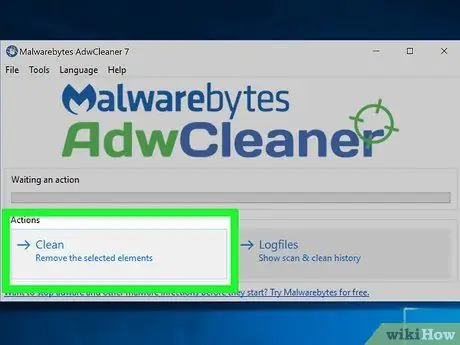
Pas 2. Elimineu l'adware
L’adware és un programa que sovint s’instal·la amb altres programes i que pot ser difícil d’eliminar. El programa d’adware ofereix anuncis i pot segrestar el navegador. Alguns adware es dirigeixen a la informació personal dels usuaris.
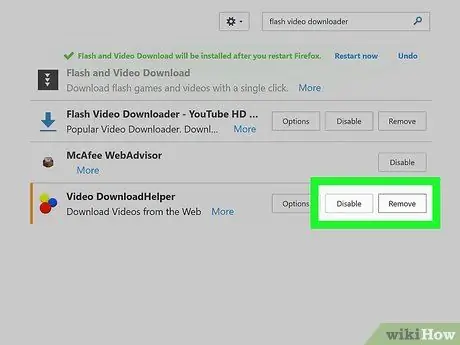
Pas 3. Elimineu les barres d’eines del navegador no desitjades
La majoria de barres d’eines poden fer que el navegador s’executi lentament i moltes barres d’eines són difícils d’eliminar. Si no podeu eliminar-lo després de provar-ho de moltes maneres, potser haureu de tornar a instal·lar el navegador o instal·lar-ne un de nou.
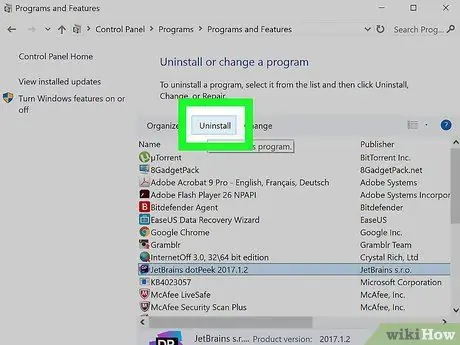
Pas 4. Traieu els programes no utilitzats
Si teniu molts programes no utilitzats, ocuparan espai al disc i també poden reduir el ritme de l’ordinador perquè els programes funcionen entre bastidors. Consulteu la llista de programes i elimineu els programes que ja no s’utilitzen.
Consulteu aquesta guia per obtenir informació sobre com desinstal·lar programes a OS X
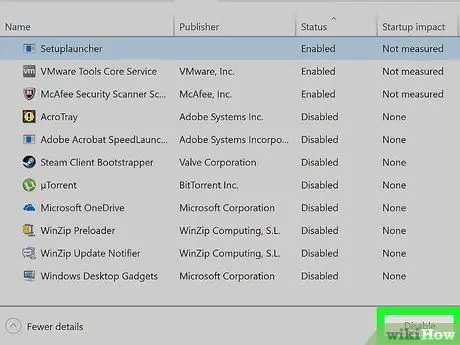
Pas 5. Netejar el procés d’inici de l’ordinador.
Molts programes, legítims o no, s’executaran sols quan s’iniciï el procés d’inici. Quan s'inicien massa programes quan s'inicia el sistema operatiu, el rendiment de l'ordinador pot disminuir.
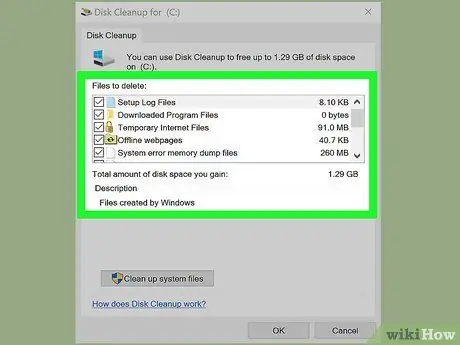
Pas 6. Netegeu l'espai del disc dur
Per obtenir una eficiència òptima, els discs durs sempre haurien de tenir com a mínim un 15% d’espai disponible, encara millor si hi ha com a mínim un 25% d’espai. En tenir molt espai lliure, el sistema operatiu pot moure fitxers en el procés d’instal·lació i desfragmentació amb més facilitat.
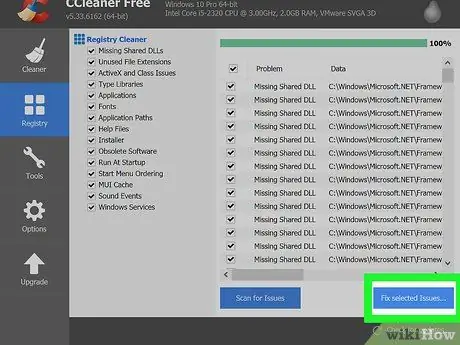
Pas 7. Netegeu el registre (Windows)
El registre a Windows conté informació de tots els programes instal·lats. Sovint, quan es desinstal·la un programa, deixa dades al registre. A mesura que s’acumula el registre, Windows triga més a trobar les dades necessàries al registre.
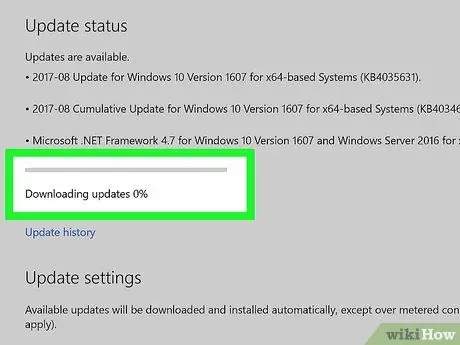
Pas 8. Instal·leu l'actualització
Sovint, els problemes que es produeixen amb freqüència es poden solucionar actualitzant el sistema operatiu. En instal·lar les actualitzacions de la versió més recent, també podeu assegurar-vos que el vostre equip estigui protegit contra atacs externs.
Consulteu la guia en aquest enllaç https://www.wikihow.com/Upgrade-Mac-System-Software (en anglès) per obtenir informació sobre com actualitzar OS X
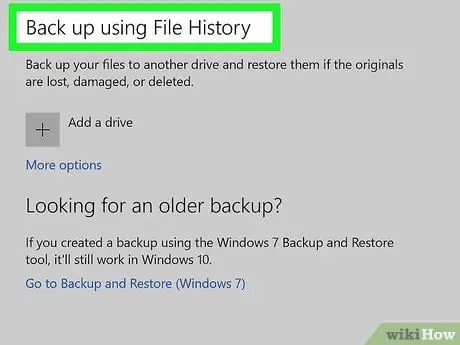
Pas 9. Configureu un sistema de còpia de seguretat de dades
Quan a l’ordinador li passa alguna cosa dolenta, el pitjor que pot passar és la pèrdua de dades. En configurar un sistema de còpia de seguretat de dades, podeu protegir fitxers importants de fallades de maquinari o atacs de virus. Amb la còpia de seguretat de dades per a totes les coses importants, la substitució de maquinari també és més fàcil.
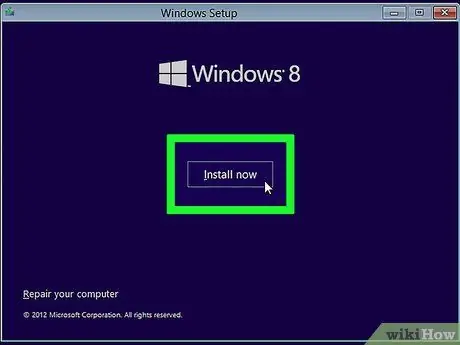
Pas 10. Torneu a instal·lar el sistema operatiu
Si no podeu resoldre el problema del sistema operatiu que teniu, pot ser que sigui més fàcil reinstal·lar-lo i començar de nou. Amb les dades de les quals s’ha fet una còpia de seguretat, el procés de reinstal·lació es pot fer molt fàcilment.
- Guia de reinstal·lació de Windows 7
- Guia de reinstal·lació del Windows 8
- Per tornar a instal·lar OS X: https://www.wikihow.com/Reinstall-OS-X-Lion (en anglès)
Part 2 de 2: Manteniment i substitució de maquinari

Pas 1. Netegeu l'ordinador per evitar que l'ordinador es sobreescalfi
Tret que treballeu en un entorn completament estèril, la pols s’acumularà a l’interior de l’ordinador. La pols pot provocar que els components de l’ordinador s’escalfin massa i obstrueixin els ventiladors. L’excés de pols també pot provocar un curtcircuit. Intenteu netejar la pols de l’ordinador un cop al mes.
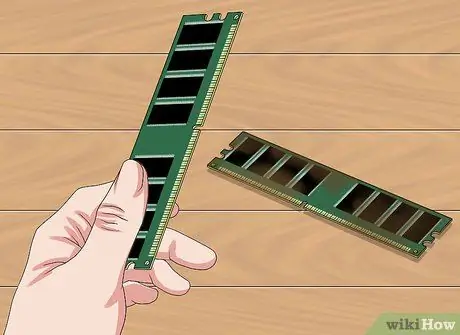
Pas 2. Substituïu la memòria RAM que no funciona correctament
Si el sistema operatiu es bloqueja amb freqüència, pot ser per un error de memòria. Substituir la memòria RAM és un dels esforços de substitució de maquinari més fàcils de fer, però pot ser difícil triar la memòria RAM adequada.
Podeu comprovar la memòria amb un programa anomenat MemTest86

Pas 3. Substituïu el disc dur que no funciona correctament
Si teniu problemes per instal·lar programes, teniu fitxers danyats i bloquejos freqüents a l'ordinador, és possible que el disc dur de l'ordinador tingui un problema. Hi ha diverses maneres de comprovar si hi ha errors al disc dur que poden ser solucionables. Si realment el disc dur no funciona, podeu instal·lar-ne un de nou.
Si el disc dur problemàtic allotja el sistema operatiu, haureu de tornar a instal·lar el sistema operatiu després d’instal·lar la nova unitat

Pas 4. Substituïu la targeta de vídeo problemàtica
Si el color de la pantalla és greument problemàtic o la imatge mostrada es distorsiona, és possible que la targeta de vídeo comenci a funcionar malament. Si podeu, proveu la targeta de vídeo endollant-la a un altre monitor abans de decidir comprar una targeta de vídeo nova.

Pas 5. Instal·leu la nova unitat òptica
Si la unitat de disc no funciona correctament o fa molt de soroll en llegir discs, és possible que hàgiu d'instal·lar una nova unitat òptica. Les unitats de DVD tradicionals són molt econòmiques i les podeu instal·lar en pocs minuts.

Pas 6. Instal·leu un ventilador per baixar la temperatura
Si l’ordinador s’escalfa, es poden produir danys greus als components de l’ordinador. Molts equips s'apagaran automàticament quan arriben a una temperatura determinada, de manera que si experimenta això, especialment quan s'executen programes pesats, és possible que l'ordinador se sobreescalfi. Si instal·leu més ventiladors o substituïu un ventilador que ja està danyat, podeu canviar la temperatura interna de l’ordinador.
Podeu instal·lar programari per controlar la temperatura interna de l'ordinador

Pas 7. Substituïu el carregador que no funciona correctament
Si l'ordinador s'apaga de sobte o no s'encén, el carregador elèctric de l'ordinador pot tenir un problema o un mal funcionament. Podeu provar el carregador per veure si és la causa principal que l’ordinador s’apaga o no s’encén. Si de fet, el carregador de potència és la causa, el podeu substituir per un de nou o més potent.

Pas 8. Muntar l'ordinador nou
Si ho heu provat tot i l'ordinador continua funcionant lentament, pot ser el moment de substituir-lo per un de nou. Muntar un ordinador nou no és tan difícil com es podria pensar i és possible que pugueu reutilitzar alguns dels components existents de l’ordinador (si els components no són tan antics).






